Annuncio pubblicitario

Hai mai avuto voglia di capire come tenere aggiornato il tuo computer è troppo seccante? Sai già perché è bello eseguire le ultime patch di sicurezza e gli aggiornamenti 3 motivi per cui dovresti eseguire le ultime patch di sicurezza e gli aggiornamenti di WindowsIl codice che costituisce il sistema operativo Windows contiene buchi di sicurezza, errori, incompatibilità o elementi software obsoleti. In breve, Windows non è perfetto, lo sappiamo tutti. Patch e aggiornamenti di sicurezza risolvono le vulnerabilità ... Leggi di più , ma richiede solo troppo tempo e non è abbastanza semplice. Sono d'accordo - l'aggiornamento del software su Windows dovrebbe essere molto più semplice, ma sfortunatamente Microsoft non ha fatto molto per consentire ai suoi utenti di aggiornare facilmente software di terze parti.
OUTDATEfighter, creato da FIGHTERtools, è un nuovo programma che ti consente di cercare software e aggiornamenti di Windows, senza uscire dalla finestra del programma. Ciò significa che non è necessario aprire un browser e scaricare manualmente ciascun programma, come fanno altri programmi.
L'interfaccia
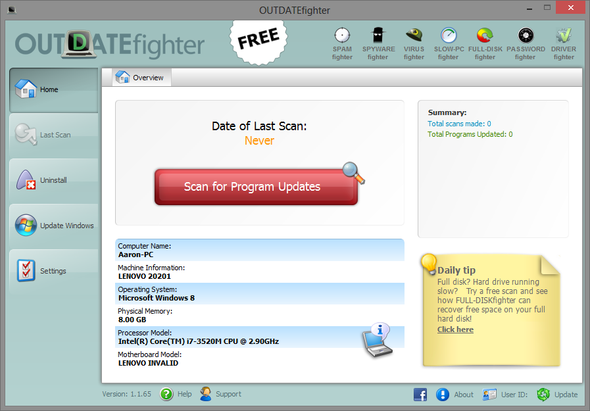
L'interfaccia di OUTDATEfighter è semplice da usare e relativamente pulita. Sul lato sinistro, ci sono cinque schede per varie funzioni. Nell'angolo in alto a destra, vengono visualizzate le icone degli altri programmi di FIGHTERtools e includono collegamenti per visualizzare le pagine web del prodotto.
Nell'angolo in basso a sinistra, viene visualizzato il numero di versione del programma, nonché i collegamenti di aiuto e supporto. E nell'angolo in basso a destra ci sono collegamenti per la pagina Facebook dell'azienda, Informazioni sulla pagina, ID utente (per la versione Pro) e un collegamento per l'aggiornamento del software.
La schermata principale

Il Casa La scheda a sinistra fornisce semplicemente una panoramica dell'ultima scansione, un riepilogo delle scansioni totali rispetto al totale programmi aggiornati e alcune informazioni sul dispositivo, come nome del computer, sistema operativo, processore modello, ecc. Include anche un pulsante rosso facilmente accessibile con cui avviare una nuova scansione di aggiornamento.
Visualizzazione dello stato e degli aggiornamenti della scansione
Per avviare una nuova scansione, visualizzare lo stato di una corrente o vedere quali aggiornamenti sono stati trovati, fare clic su Ultima scansione, la seconda scheda in basso a sinistra. Quando è in corso una scansione, la finestra apparirà come quella qui sotto.
Dopo aver trovato gli aggiornamenti, verranno visualizzati nella stessa finestra. È quindi possibile selezionare quelli che si desidera scaricare e installare, selezionando le caselle di controllo e scaricandole / installandole tutte in una volta, facendo clic sul grande pulsante rosso nell'angolo in basso a destra.

Ovviamente, puoi scaricare e installare ognuno manualmente facendo clic anche sui pulsanti di download / installazione.
Potresti notare alcune icone nella riga di ogni aggiornamento del software. L'icona "elmetto dell'esercito" nella Dai un'occhiata colonna mostra lo stato del controllo dei virus (puoi fare clic per vedere cosa significano i simboli).

L'icona "cartella" in Informazioni colonna apre la posizione del file del download. E l'icona con una "I" in un fumetto fornisce ulteriori dettagli sul software come la versione, le dimensioni e il collegamento alla pagina del software.
![OUTDATEfighter: mantieni aggiornato il tuo computer e bloatware-free con questo fantastico strumento [Windows] Dettagli software](/f/c605c1aff69173d4eda3d7f68d23abc5.png)
Disinstallare i programmi non necessari
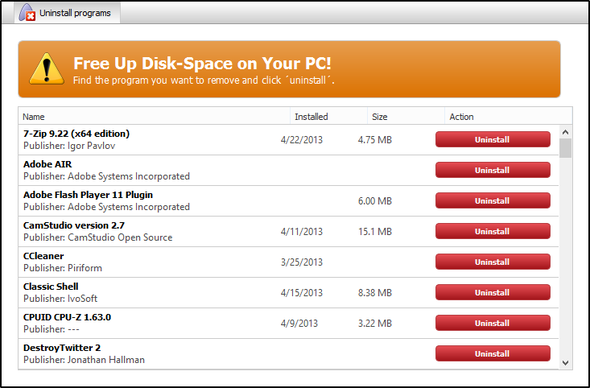
La terza scheda in basso nel riquadro let, intitolata Disinstallare, ti consente di visualizzare tutti i programmi installati sul tuo computer e include informazioni come l'editore del software, la data di installazione e le dimensioni del programma. Puoi facilmente disinstallare qualsiasi programma facendo clic sul rosso Disinstallare pulsante. Sfortunatamente non esiste un'opzione di "disinstallazione in blocco" a questo punto.
Aggiorna Windows dalla stessa finestra
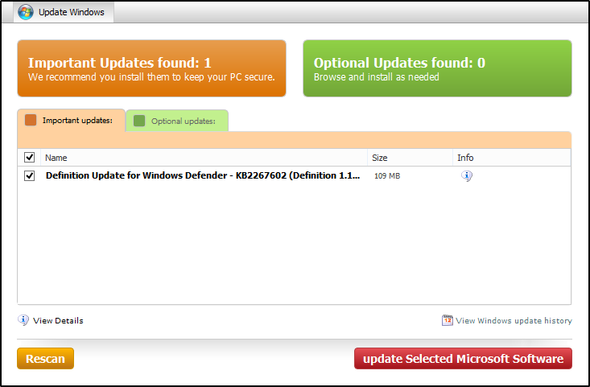
OUTDATEfighter ti consente anche di aggiornare Windows. Sul lato sinistro, fai clic su Aggiorna Windows scheda. La schermata principale è divisa in due schede: Aggiornamenti importanti e Aggiornamenti opzionali - proprio come lo standard Windows Updater. In ogni riga per un aggiornamento, ci sono tre colonne: Nome, Dimensione e Informazioni. Il Informazioni nella colonna è presente un'icona su cui è possibile fare clic che fornisce ulteriori informazioni sull'aggiornamento.
![OUTDATEfighter: mantieni il tuo computer aggiornato e senza bloatware con questo fantastico strumento [Windows] Informazioni sull'aggiornamento di Windows](/f/f3395564e59b676e7e915c0ca640aac2.png)
Nell'angolo in basso a destra, c'è un link per visualizzare la cronologia degli aggiornamenti di Windows.

Esplorazione di alcune impostazioni
Il impostazioni scheda contiene il impostazioni generali, Cronologia degli aggiornamenti di Windows e il Ignora elenco.
![OUTDATEfighter: mantieni il tuo computer aggiornato e privo di bloatware con questo fantastico strumento [Windows] Impostazioni](/f/826ee8ffe08e8f15349a1071ce64da3b.png)
Qui puoi scegliere tra diverse lingue: ceco, danese, tedesco, olandese, tailandese e ovviamente inglese. Altre impostazioni includono la scansione automatica all'avvio del programma, l'esecuzione del programma all'avvio di Windows e il controllo manuale degli aggiornamenti software per OUTDATEfighter.
Conclusione

Nel complesso, OUTDATEfighter è un ottimo software creato da un'azienda rispettabile. OUTDATEfighter non è il primo programma a risolvere il problema del software obsoleto - ci sono altri programmi là fuori, come Verifica file di aggiornamento di Hippo FileHippo Update Checker mantiene aggiornato il software del PC Leggi di più e SUMo 5 passaggi rapidi per gestire gli aggiornamenti software con SUMo Leggi di più , ma OUTDATEfighter è una solida alternativa.
Quindi ora ci rivolgiamo a te: come si aggiorna il computer? O ti da fastidio? Se non controlli regolarmente gli aggiornamenti, pensi che sarebbe più facile? Ti incoraggio a esaminare OUTDATEfighter come una soluzione praticabile. Tuttavia, se hai trovato qualcos'altro che funziona meglio, usalo invece - l'obiettivo finale è avere un software aggiornato, indipendentemente dal metodo che usi. Quindi ora tocca a te condividere con noi i tuoi pensieri su OUTDATEfighter o anche su altre soluzioni che hai utilizzato in passato.
Download: OUTDATEfighter [non più disponibile]
Aaron è un assistente veterinario laureato, con i suoi interessi primari in natura e tecnologia. Ama esplorare la natura e la fotografia. Quando non sta scrivendo o indulgendo in scoperte tecnologiche in tutte le interwebs, può essere trovato a bombardare lungo la montagna sulla sua bici. Maggiori informazioni su Aaron sul suo sito web personale.


